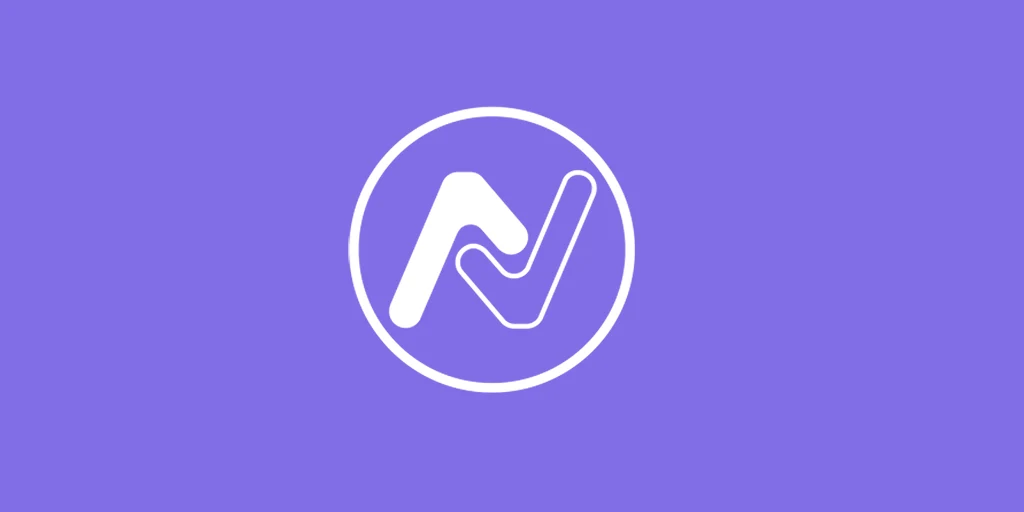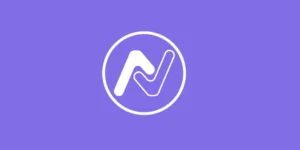Table of Contents
ToggleProblema de Cambio de Estado de Pedido en WooCommerce
Cómo Solucionar el Problema de Cambio Automático de Estado de Pedido en WooCommerce
Pregunta: El sitio web ha tenido un problema repentino, y el estado de los pedidos en WooCommerce ya no cambia automáticamente de “pendiente de pago” a “cancelado”. Ayer, el sitio funcionaba sin problemas: si un pedido no se pagaba en más de 2 horas, el estado del pedido cambiaba automáticamente de “pendiente de pago” a “cancelado”. ¿Cómo puedo solucionar este problema?
Respuesta:
Cuando WooCommerce no cambia automáticamente el estado de un pedido de “pendiente de pago” a “cancelado” después de un tiempo específico, es probable que haya un problema con las configuraciones del sistema o con el cron job que maneja esta automatización. Aquí te explico cómo solucionar este problema paso a paso.
1. Verificar las Configuraciones de WooCommerce
Lo primero que debes hacer es revisar las configuraciones de WooCommerce para asegurarte de que todo esté configurado correctamente.
Revisa la Configuración de Pedidos Pendientes:
- Ve a WooCommerce > Configuración > Productos > Inventario.
- Asegúrate de que la opción Mantener inventario (en minutos) esté habilitada y configurada correctamente. Este campo define el tiempo que WooCommerce esperará antes de cancelar automáticamente los pedidos no pagados.
Ejemplo: Si deseas que los pedidos se cancelen automáticamente después de 2 horas, debes ingresar
120minutos en este campo.Verifica las Opciones de Estado de Pedido:
- En WooCommerce > Configuración > Productos > Opciones de pedido, revisa si hay alguna configuración que pueda estar afectando el cambio de estado de los pedidos.
2. Comprobar el Cron Job de WooCommerce
WooCommerce utiliza una función llamada “WP-Cron” para programar tareas automáticas, como el cambio de estado de los pedidos. Si WP-Cron no está funcionando correctamente, esto podría ser la causa del problema.
Instala un Plugin de Monitoreo de Cron:
- Puedes usar un plugin como WP Crontrol para verificar y gestionar las tareas programadas de WordPress.
Revisa el Estado de las Tareas Programadas:
- Una vez instalado, ve a Herramientas > Cron Events en el panel de WordPress.
- Busca una tarea relacionada con WooCommerce, como
woocommerce_cancel_unpaid_orders, y verifica si está programada y funcionando correctamente.
Soluciona Problemas del Cron Job:
- Si la tarea no está programada o ha fallado, puedes restablecerla manualmente desde el plugin WP Crontrol o directamente desde el código.
3. Revisa los Logs de WooCommerce
Si el problema persiste, revisar los logs de WooCommerce puede darte pistas sobre lo que está sucediendo.
Habilita los Logs:
- Ve a WooCommerce > Estado > Logs y selecciona los logs relacionados con las órdenes o con WP-Cron para ver si hay algún error reportado.
Analiza los Errores:
- Cualquier mensaje de error o advertencia en los logs podría indicar la causa del problema y ayudarte a identificar si hay conflictos con plugins o configuraciones específicas.
4. Verificar Conflictos de Plugins o Tema
En ocasiones, un plugin o tema puede interferir con el funcionamiento normal de WooCommerce.
Desactiva Plugins Recientes:
- Si recientemente instalaste o actualizaste un plugin, intenta desactivarlo para ver si el problema se resuelve.
Cambia a un Tema Predeterminado:
- Cambia temporalmente a un tema predeterminado de WordPress como Twenty Twenty-One para descartar que tu tema actual esté causando el problema.
5. Reinstalar WooCommerce
Si todo lo demás falla, reinstalar WooCommerce puede ayudar a resolver problemas causados por archivos corruptos o configuraciones incorrectas.
Reinstala WooCommerce:
- Ve a Plugins > WooCommerce y selecciona la opción de reinstalar WooCommerce.
Verifica si el Problema Persiste:
- Después de la reinstalación, prueba si el cambio automático de estado de pedido funciona como se espera.
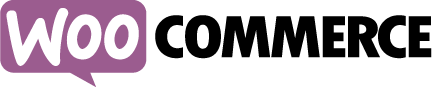
6. Implementar un Sistema de Backup y Monitoreo
Asegurarte de que tu sitio esté respaldado regularmente y monitoreado continuamente puede ayudarte a evitar problemas futuros y a recuperarte rápidamente si algo sale mal.
Configura Copias de Seguridad Automatizadas:
- Utiliza un plugin de copias de seguridad como UpdraftPlus o BackupBuddy para asegurarte de que tienes una copia de seguridad reciente de tu sitio en caso de que necesites revertir cambios.
Monitoreo en Tiempo Real:
- Implementa un sistema de monitoreo como Pingdom o UptimeRobot para recibir alertas si tu sitio experimenta problemas, lo que te permitirá actuar rápidamente antes de que los problemas afecten a los clientes.
7. Contactar al Soporte Técnico
Si después de probar todas las soluciones mencionadas aún enfrentas problemas, lo mejor es contactar al soporte técnico de WooCommerce o a tu proveedor de hosting.
Contactar a WooCommerce Support:
- Ve al Centro de Soporte de WooCommerce y envía una solicitud de ayuda detallando el problema y los pasos que ya has seguido para intentar resolverlo.
Consulta con Tu Proveedor de Hosting:
- A veces, los problemas pueden estar relacionados con la configuración del servidor. Contacta a tu proveedor de hosting para que revisen cualquier posible problema en el servidor que pueda estar interfiriendo con el cron job de WordPress o la funcionalidad de WooCommerce.
8. Considerar una Migración a un Hosting Especializado en WooCommerce
Si encuentras que los problemas persisten y están relacionados con la configuración del servidor o el rendimiento, podrías considerar migrar tu sitio a un hosting especializado en WooCommerce. Estos servicios están optimizados específicamente para WooCommerce y ofrecen soporte adicional para manejar problemas como el que estás enfrentando.
Ejemplos de Hosting Especializado en WooCommerce:
- Kinsta: Ofrece hosting gestionado con soporte especializado en WooCommerce.
- WP Engine: Proporciona un entorno de hosting optimizado para WordPress y WooCommerce con características de seguridad avanzadas.
Conclusión
El cambio automático de estado de pedidos en WooCommerce es una funcionalidad clave para el buen funcionamiento de una tienda en línea. Si esta función deja de funcionar, es crucial actuar rápidamente para resolver el problema. A través de la verificación de configuraciones, el monitoreo de cron jobs, la revisión de logs, la identificación de conflictos de plugins o temas, y la posible reinstalación de WooCommerce, deberías poder restablecer esta funcionalidad.
Si todo lo demás falla, no dudes en contactar al soporte técnico o considerar una migración a un hosting especializado en WooCommerce. Mantener tu tienda en línea en óptimas condiciones garantizará una mejor experiencia tanto para ti como para tus clientes. ¡Espero que estas sugerencias te sean útiles para resolver el problema!
Te puede interesar: Cambiar el Campo de Ciudad en la Facturación de WooCommerce
Desarrollador web
UI, UX, and Front-end Developer
- Pablo Amerio
- Pablo Amerio
- Pablo Amerio
- Pablo Amerio
- Pablo Amerio